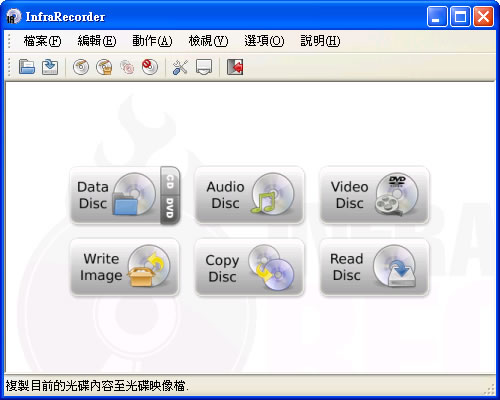
一套開放原始碼的燒錄軟體 InfraRecorder,它是一套同時支援CD與DVD燒錄的燒錄軟體,比起Nero 9 Essentials安裝檔案動輒50MB,InfraRecorder顯得小巧許多,加上 InfraRecorder 的可攜版本〈Portable〉,讓你帶著USB隨身碟,在其他電腦也可以燒錄光碟。
- InfraRecorder
- 版本:0.53
- 語言:英文
- 性質:免費
- 適用:Windows XP/Vista/7
- 官方網站:http://infrarecorder.org/
- 下載:
InfraRecorder 各項功能與特色
- 可燒錄資料光碟、影音光碟、混合光碟
- 有繁體中文介面
- 可顯示光碟詳細資料
- 可製作與燒錄光碟映像檔iso和 cue/bin
- 擷取音樂CD為檔案(.wav, .wma, .ogg, .mp3和 .iso)
- 支援DVD雙層燒錄(dual-layer)
- 支援多種可複寫光碟的抹除功能
- 支援SCSI/IDE介面的燒錄裝置
- 可匯入多區段光碟的資料,或增加更多資料到光碟中
- 可防止其他資料再被加入到光碟中
- 支援Fixate discs (write lead-out information to prevent further data from being added to the disc).
如何使用 InfraRecorder?
1.下載解壓縮後,執行InfraRecorder.exe,一開始會出現英文介面,請按以下步驟改成繁體中文選擇[Option] > [Configuration] > 選擇Chinese(Traditional)繁體中文 > [確定],關閉InfraRecorder

2.重新執行InfraRecorder.exe之後將會以繁體中文呈現

3.燒錄一般檔案、資料夾到光碟,開啟InfraRecorder軟體主視窗,在「Data Disc」圖示右邊的「DVD」或「CD」按一下,你的空白光碟片如果是容量較小的CD片,請按「CD」,如果是容量較大的DVD則按「DVD」按鈕,不知道的話就按「Data Disc」圖示

4.視窗上方是我的電腦,下方是放置即將燒錄的檔案的「光碟內容」區,請用滑鼠左鍵將你要燒錄的檔案或資料夾從上面的區塊拉到下面的「光碟內容」區,只要有出現在下面區塊的檔案都會被燒錄到光碟片中

5.選擇好要燒錄的檔案後,請按一下工具列上的「燒錄目前的專案至光碟」圖示,或者從[動作] >[燒錄專案]>[至空白光碟],開始燒錄工作

6.接著會出現一個「燒錄清單」的視窗,上面會有一些燒錄選項可供選擇,如果你不知道要作什麼設定的話,可以直接按一下[確定]按鈕,開始燒錄

7.接著會出現一個燒錄進度視窗,等燒錄進度到達100%之後,便可完成燒錄工作

對於不想花錢買燒錄軟體的人或者不愛用Windows內建的燒錄功能的人,可以試試看這個相當好用的燒錄工具。